详细介绍window10免费安装教程
- 分类:教程 回答于: 2021年04月07日 09:30:00
对于很多电脑高手来说,安装windows系统是一件很简单的事情,但是对于电脑小白来说并不容易。很多人往往因为不知道如何安装win10系统,而选择付高价给其他人安装系统。今天小编就给大家介绍一个超级简单的window10免费安装教程。
具体的操作步骤如下:
1、首先自行在电脑上下载安装小鱼一键重装系统工具并打开,然后选择win10系统,点击安装。
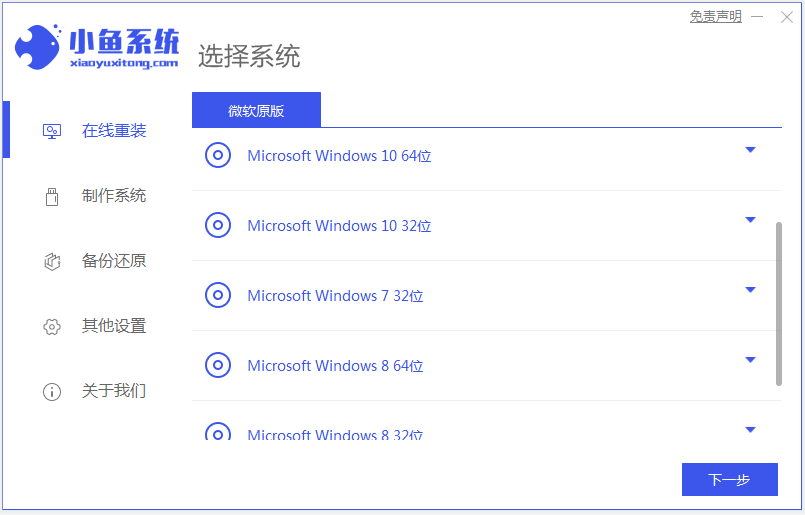
2、这个页面可以选择自己需要的软件,然后点击下一步。

3、等待下载系统的安装资源。
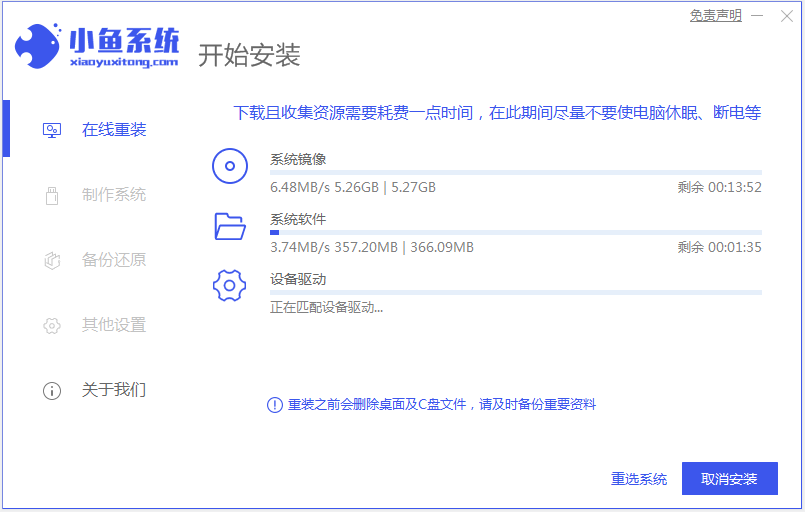
4、环境部署完成后,直接重启电脑。
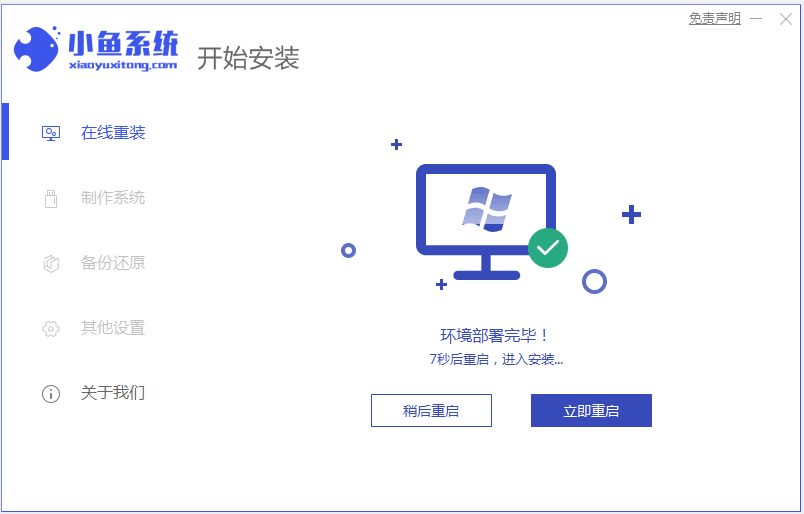
5、进入启动项选择xiaoyu-winpe项回车,进入带PE的系统。
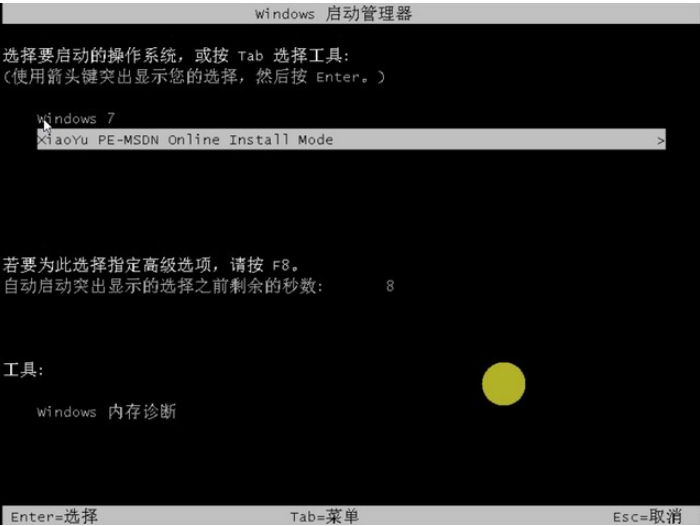
6、在pe内软件会自动进行安装。

7、提示安装完成后,选择重启。

8、重启正常进入win10系统桌面即可。

以上便是通过小鱼一键重装系统工具在线安装win10系统的过程,安装完成后还可以直接在小白系统官网或者免费的激活密钥或者激活工具激活win10系统使用,有需要的小伙伴可以按照教程进行操作即可。
 有用
26
有用
26


 小白系统
小白系统


 1000
1000 1000
1000 1000
1000 1000
1000 1000
1000 1000
1000 1000
1000 1000
1000 1000
1000 1000
1000猜您喜欢
- 电脑防中病毒的软件有哪些..2022/09/17
- 一键重装win10系统小白教程演示..2021/11/10
- 戴尔笔记本重装系统教程2023/01/15
- windows一键还原,小编教你电脑怎么一..2018/04/11
- 电脑一键重装系统怎么操作..2022/01/28
- 史上最简单制作u盘启动盘教程..2016/12/23
相关推荐
- 小编为网友们带来win8和win7区别讲解..2016/11/13
- 宏碁笔记本黑屏怎么解决2021/11/03
- 笔记本电脑系统安装失败怎么办..2022/09/20
- 无线网卡驱动,小编教你怎么样在电脑上..2017/12/27
- 国产操作系统有哪些?2022/09/19
- 小白装机大师全盘格式化重装系统的方..2023/02/09

















